Podemos nos conectar à Internet por meio de dispositivos e meios muito diferentes. Os computadores geralmente vêm com uma placa de rede embutida, mas uma opção alternativa é usar uma Adaptador Wi-Fi USB . Portanto, podemos melhorar a cobertura e ter um melhor desempenho. No entanto, às vezes pode haver problemas. Vamos falar sobre isso neste artigo. Vamos explicar o que podemos fazer se o computador não detectar o adaptador Wi-Fi, houver cortes ou a conexão não funcionar corretamente.
Como consertar se o adaptador USB Wi-Fi não está funcionando
Às vezes dispositivos de rede não funcionam corretamente. O problema pode ser causado por diferentes motivos. Pode ser simplesmente uma configuração ruim, um problema de incompatibilidade com o sistema, drivers desatualizados ou mesmo que o próprio hardware esteja danificado.
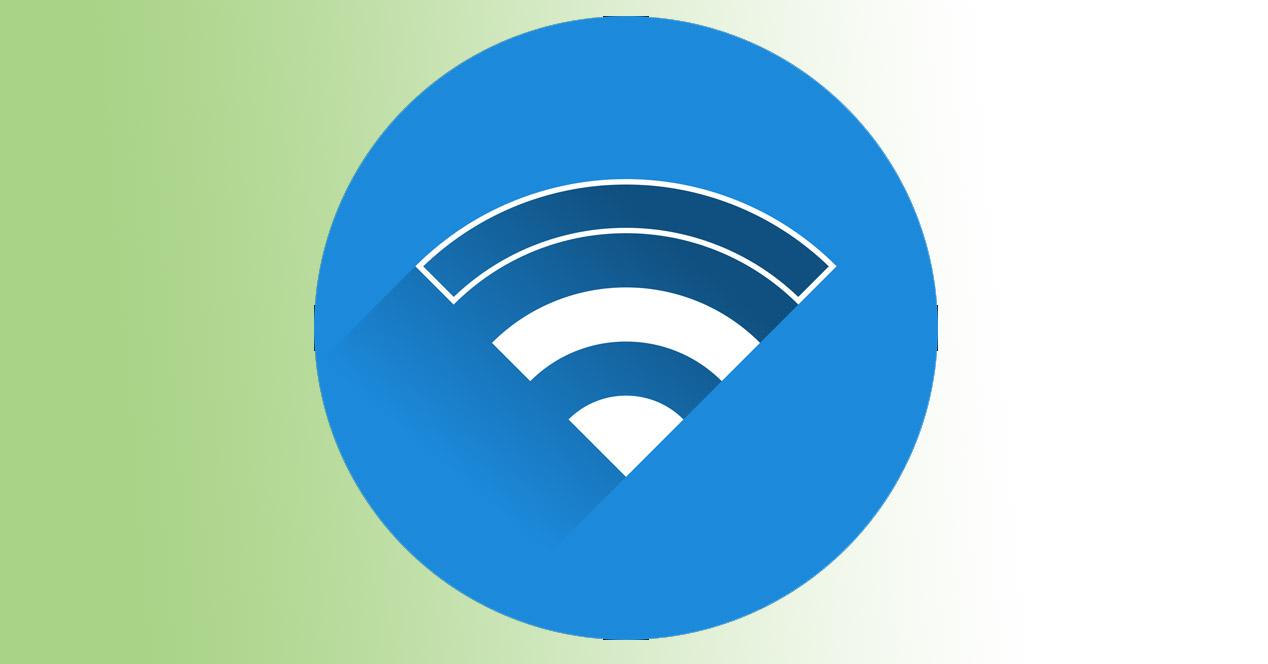
No entanto, na maioria dos casos, o problema pode ser facilmente resolvido. Pequenas mudanças que fazemos em nosso equipamento podem nos permitir navegar normalmente e nos conectar à rede wireless sem problemas com este tipo de dispositivo. Vamos ver quais seriam os principais passos que devemos tomar caso haja um problema e assim poderemos resolvê-lo.
Reinicie o sistema
Algo básico, mas que em muitas ocasiões pode ajudar a resolver problemas deste tipo é simplesmente reinicie o computador . Podemos desligar o computador e ligá-lo novamente para ver se desta forma ele detecta o adaptador USB Wi-Fi ou resolve o problema de conexão. Também podemos fazer o mesmo com o roteador.
Para reiniciar o roteador, não basta desligá-lo e ligá-lo novamente. O ideal é mantê-lo desligado por pelo menos 30 segundos e depois ligá-lo. Assim o reinício será feito corretamente e poderemos ver se o problema continua aparecendo e devemos encontrar outra solução ou conseguimos resolvê-lo.
Atualizar drivers
Às vezes, um problema como este que levantamos é devido à falta de drivers ou que são obsoletos. Devemos sempre manter as versões mais recentes e nos certificar de que o sistema operacional detecta corretamente o dispositivo. Por um lado, vamos conseguir um ótimo desempenho, mas também é necessário evitar problemas de segurança que podem ser explorados por hackers para realizar seus ataques.
Para atualize os drivers temos que ir para Iniciar, entrar no Gerenciador de Dispositivos, clicar em Network adaptadores, procure o adaptador correspondente, clique com o segundo botão do mouse e clique em Atualizar driver. Aí, simplesmente seguimos o processo e certificamo-nos de que a placa de rede tem as versões mais recentes disponíveis. Recomendamos fazer isso periodicamente, mesmo se não notarmos nenhum erro.

Desative e reative o dispositivo
Outra etapa que pode nos ajudar é desativar e reativar o dispositivo. Assim podemos obter Windows para detectar o dispositivo corretamente novamente. Voltamos para Iniciar, Gerenciador de Dispositivos, Adaptadores de rede, escolhemos o que corresponde e desta vez clicamos Desativar dispositivo , para reativá-lo posteriormente.
Tente outra porta USB
Também pode haver uma solução tão simples como tentar um porta USB diferente . Às vezes, pode haver um problema com a porta que estamos usando, o computador não detecta corretamente ou alguma outra falha. Hoje em dia os computadores costumam ter várias portas disponíveis, e existem até diferenças entre a versão 2.0 e 3.0 que podem ser a causa deste erro.
Simplesmente tentando conectar o adaptador USB Wi-Fi em outra porta, podemos ver se esse é o problema e deve funcionar corretamente se for.
Veja se a economia de energia está ativada
O Windows 10 permite que você configurar o consumo de energia para economizar bateria. Isso é útil, mas também pode causar problemas ao usar alguns equipamentos. Pode estar bloqueando a conexão adequada de dispositivos conectados por USB.
Para resolver este problema, devemos entrar no Painel de Controle, vá para Hardware e som, Opções de energia, clique em Alterar configurações do plano e Alterar configurações avançadas de energia. Você deve clicar em USB Configuration e USB Selective Suspension Configuration. Por padrão, ele está ativado, então podemos tentar desativá-lo.
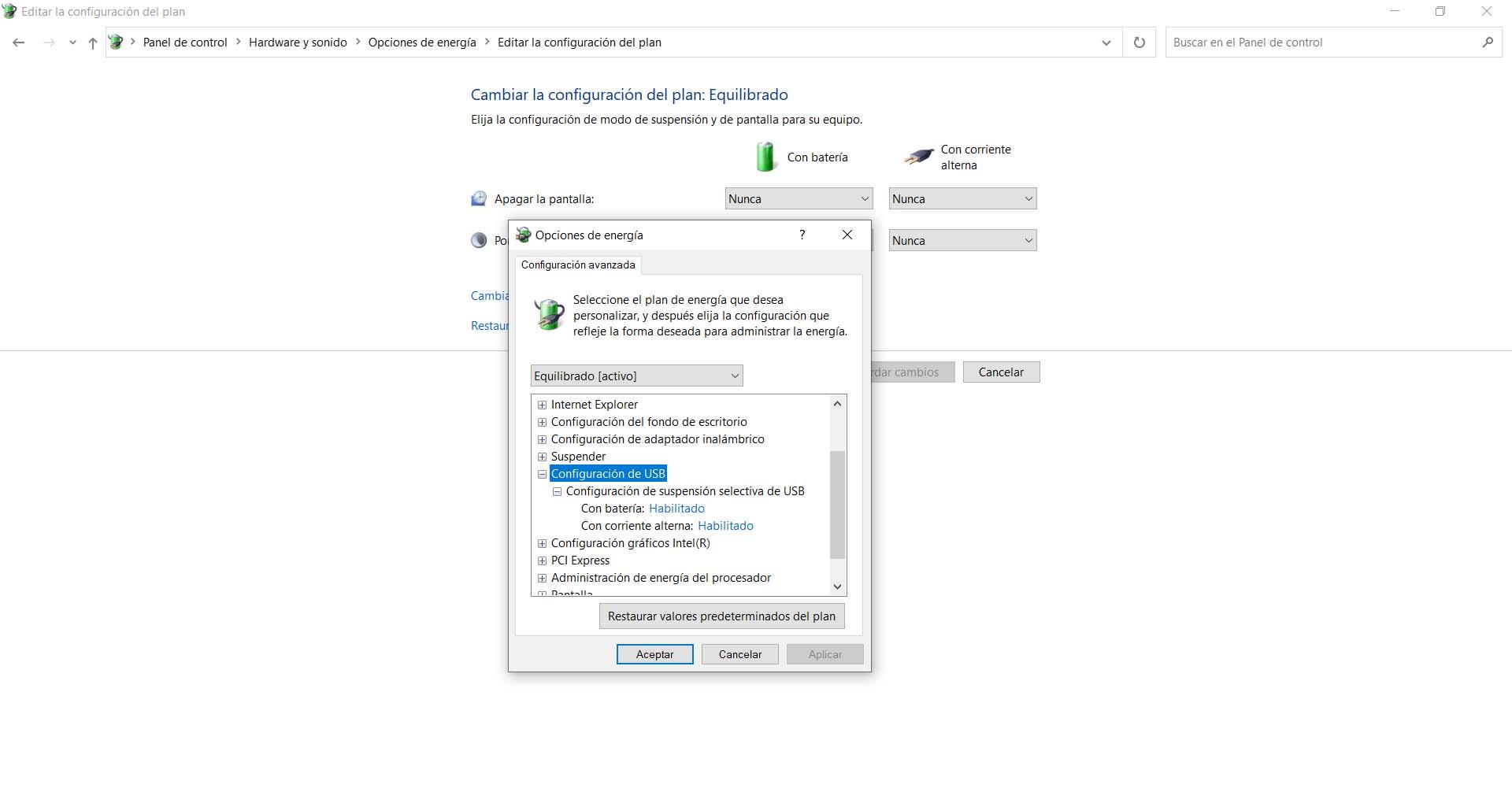
Verifique se o firewall ou antivírus não está interferindo
Segurança ferramentas são muito importantes em nossas equipes. Eles evitam a entrada de ameaças que podem comprometer a segurança dos sistemas e também colocar em risco o seu bom funcionamento. No entanto, às vezes, uma configuração ruim pode fazer com que não possamos navegar normalmente e que os dispositivos de rede não funcionem corretamente.
Portanto, devemos verificar especialmente se o firewall está configurado corretamente e não está afetando. Também pode acontecer que o antivírus tenha um problema e nos impeça de nos conectarmos à rede normalmente.
Esqueça a rede
Talvez o problema de o adaptador USB Wi-Fi não funcionar bem seja devido a uma configuração de rede ruim ou o sistema operacional não gerencia nossa conexão. Portanto, podemos escolher esquecer a rede sem fio e reconectar mais tarde.
Temos que ir para o ícone de rede que aparece no canto inferior direito e marcar a rede Wi-Fi à qual estamos tentando nos conectar e há problemas. Nós simplesmente damos Esqueça a rede e depois nos reconectamos, colocando a senha novamente.
Verifique a banda Wi-Fi
Dispositivos modernos nos permitem conectar através de 2.4 GHz banda e 5 GHz. Cada um deles é o melhor nas circunstâncias. O primeiro é ideal se nos conectarmos a uma distância considerável do roteador, enquanto o segundo é o que oferece a melhor velocidade.
No entanto, podemos estar tentando conectar à banda errada e, portanto, não funciona bem. Portanto, outra solução é mudar a banda à qual nos conectamos e ver se o problema é resolvido.
Resumindo, estes são alguns dos principais passos que devemos seguir caso tenhamos problemas com o adaptador USB Wi-Fi. Um conjunto de soluções simples que podemos levar a cabo na nossa equipa.